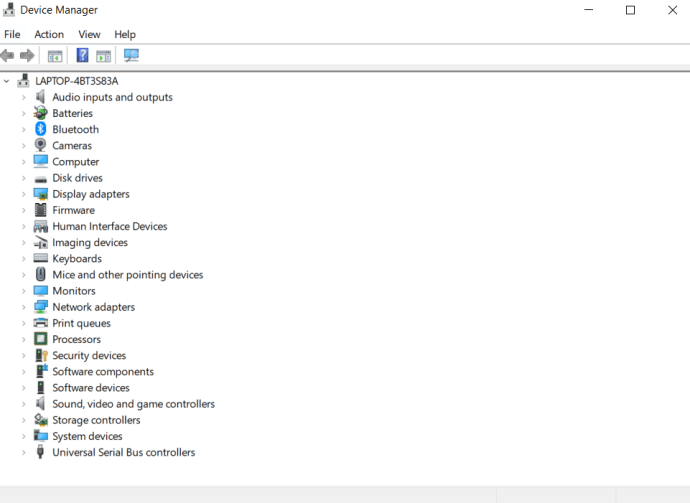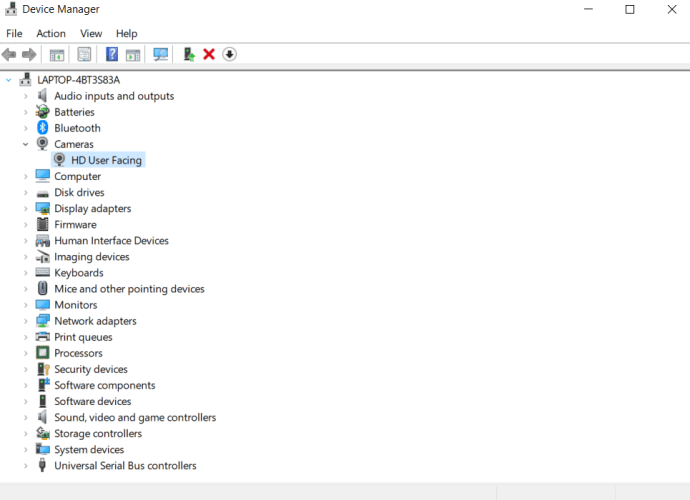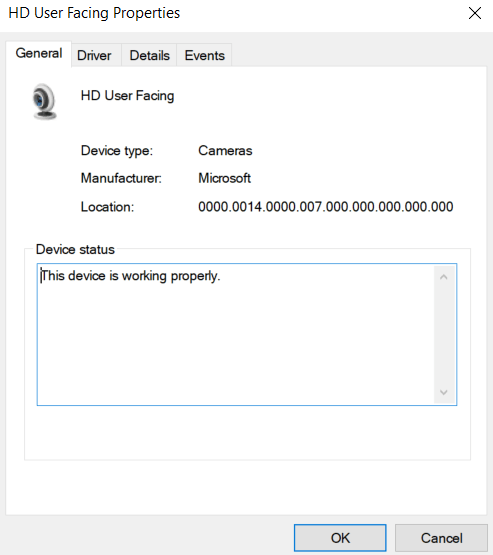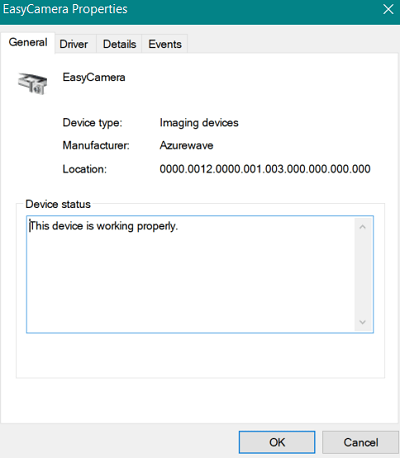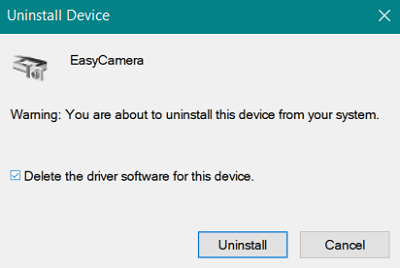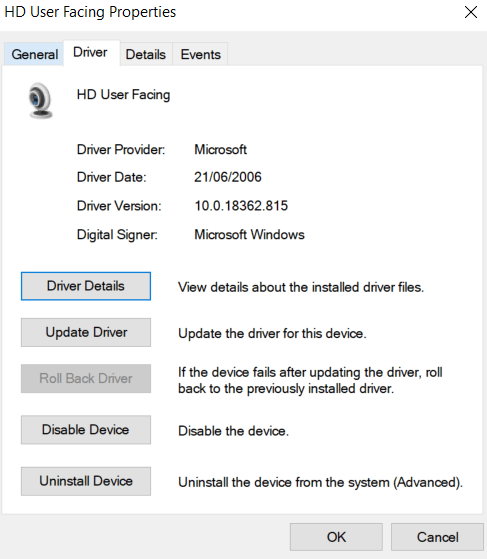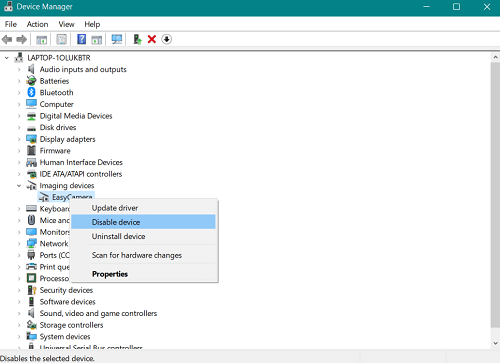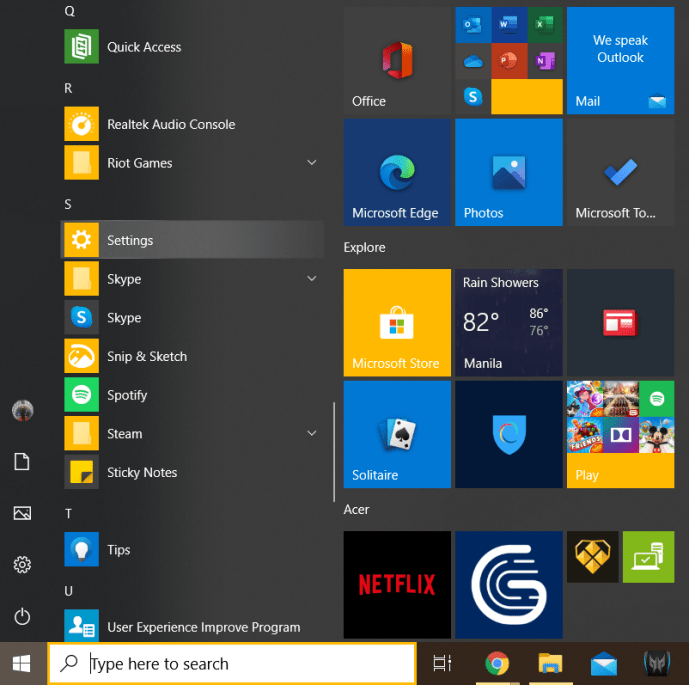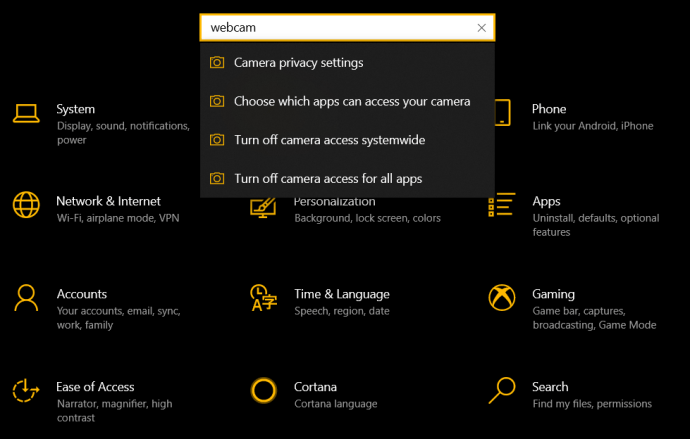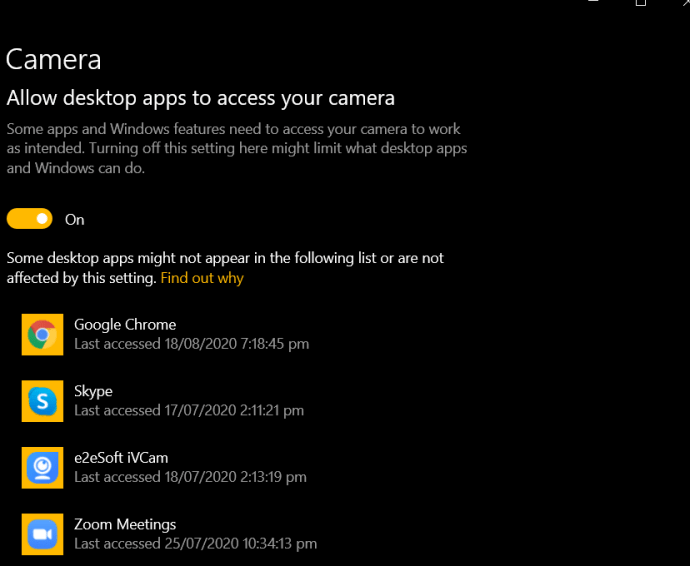Tai nėra neįprasta, kad jūsų internetinė kamera nuvilia jus, kai jums jos labiausiai reikia. Dažnai tai yra paprastas gedimas. Tačiau kitais atvejais turite išsiaiškinti, kaip išspręsti problemą pakeisdami nešiojamojo kompiuterio nustatymus.

Jei turite „Acer“ nešiojamąjį kompiuterį ir jūsų internetinė kamera netinkamai veikia, gali būti daug priežasčių. Šiame straipsnyje pateikiame keletą sprendimų, kurie padės atkurti fotoaparato veikimą.
Kaip pataisyti internetinę kamerą „Acer“ nešiojamajame kompiuteryje
Beveik visi naujesni nešiojamųjų kompiuterių modeliai yra su integruota kamera. Jei jūsų „Acer“ nešiojamajame kompiuteryje yra įmontuota žiniatinklio kamera ir jūs naudojate „Windows 10“ OS, čia yra keletas galimų pataisymų, kuriuos galite išbandyti, jei jūsų kamera nerodo vaizdo įrašo.

1. Patikrinkite tvarkyklę
Fotoaparato problemą gali sukelti sugadinta arba pasenusi tvarkyklė. Norėdami patikrinti, ar tai yra problema, atlikite šiuos veiksmus.
- Eikite į užduočių juostą ir spustelėkite didinamojo stiklo piktogramą kairiajame kampe.

- Įveskite Įrenginių tvarkytuvė ir spustelėkite, kad atidarytumėte jį, kai jis bus rodomas paieškos rezultatuose.
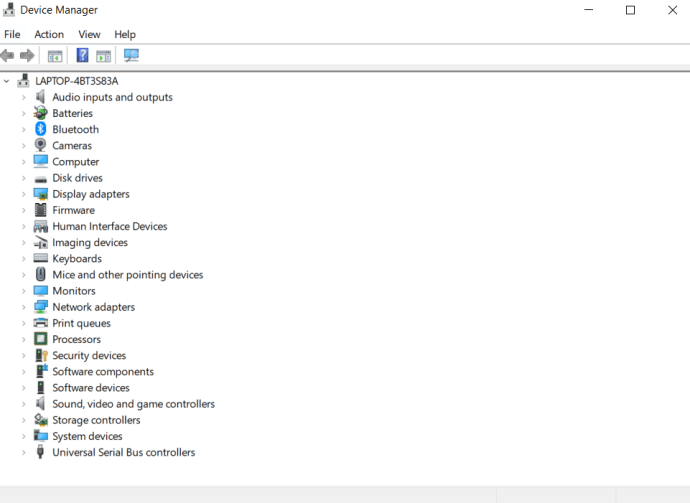
- Kairėje esančiame sąraše raskite vaizdo gavimo įrenginius ir spustelėkite, kad pamatytumėte savo fotoaparato pavadinimą.
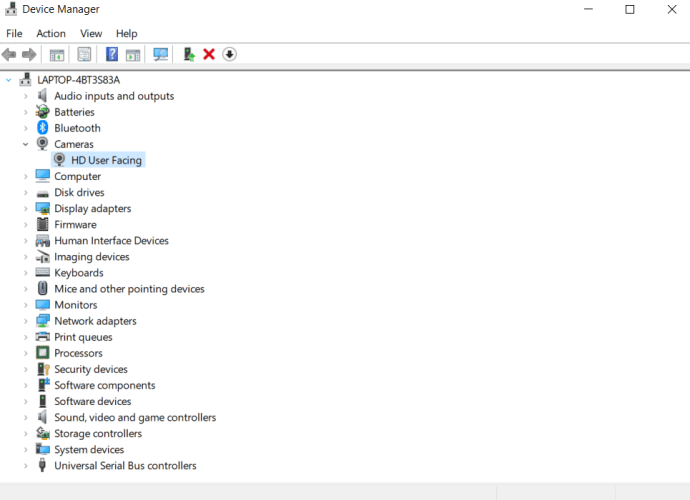
- Dukart spustelėkite kamerą, kad atidarytumėte išsamią informaciją.
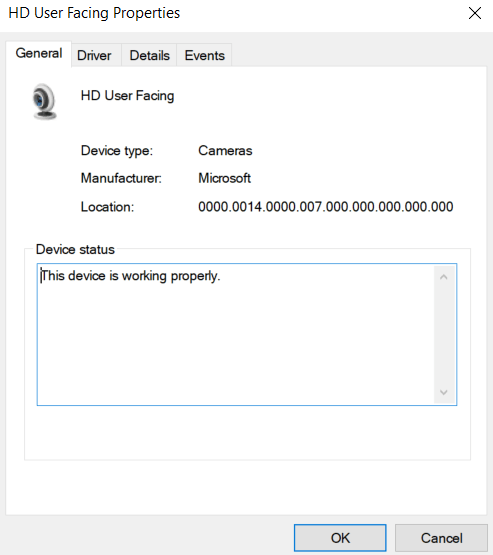
- Jei įrenginio būsena rodo „Šis įrenginys veikia tinkamai“, jums nereikia atnaujinti tvarkyklės.
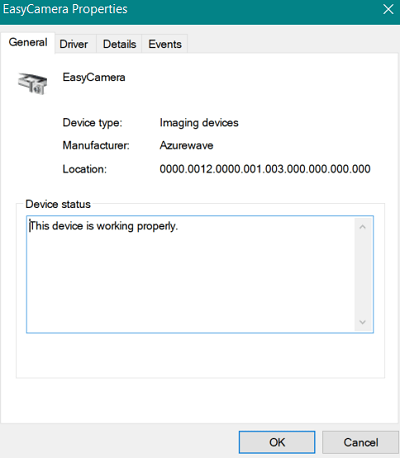
Jei įrenginys neveikia tinkamai, galite pabandyti pašalinti tvarkyklę. Štai kaip:
- Dešiniuoju pelės mygtuku spustelėkite internetinę kamerą.
- Iššokančiajame sąraše pasirinkite Pašalinti įrenginį.
- Iššokančiajame lange pasirinkite Ištrinti šio įrenginio tvarkyklės programinę įrangą ir spustelėkite Pašalinti, kad patvirtintumėte.
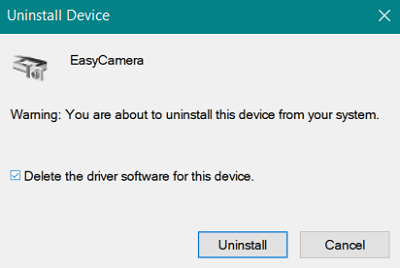
- Iš naujo paleiskite nešiojamąjį kompiuterį ir palaukite, kol tvarkyklė bus automatiškai įdiegta iš naujo.
- Jei taip neatsitiks, trūkstamą tvarkyklę galite įdiegti rankiniu būdu. Eikite į oficialią „Acer“ svetainę ir suraskite reikiamą tvarkyklę. Atsisiųskite ir įdiekite į savo nešiojamąjį kompiuterį. Jei nerandate „Windows 10“ tvarkyklės, veiks ir ankstesnėms „Windows“ versijoms skirtos tvarkyklės, nes jos yra suderinamos su kitomis operacinėmis sistemomis.
Jei atnaujinote tvarkyklę ir po to jūsų internetinė kamera nustojo veikti, galite grįžti prie ankstesnės tvarkyklės versijos.
- Atidarykite įrenginių tvarkytuvę, tada dešiniuoju pelės mygtuku spustelėkite žiniatinklio kamerą.
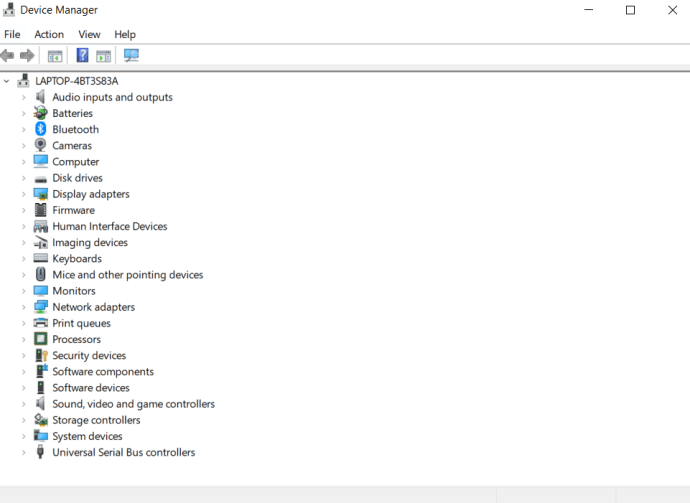
- Iššokančiajame meniu pasirinkite Ypatybės.
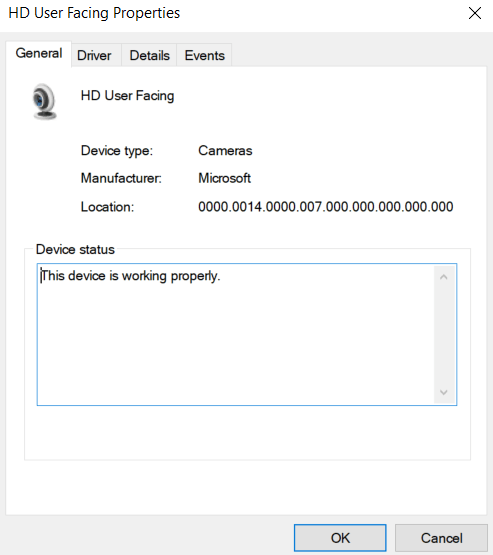
- Spustelėkite skirtuką Vairuotojas.
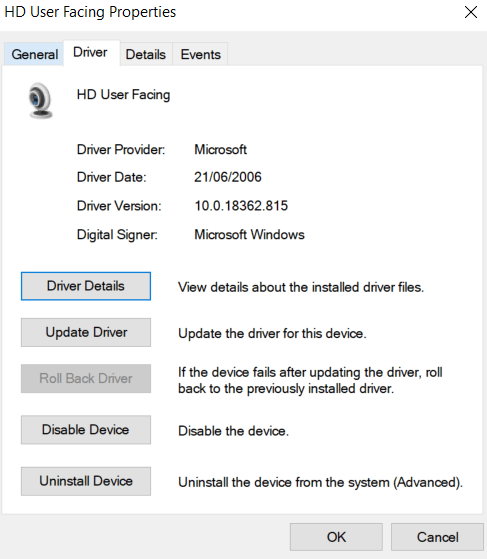
- Pasirinkite Atšaukti tvarkyklę ir spustelėkite Taip, kad patvirtintumėte.
- Iš naujo paleiskite nešiojamąjį kompiuterį ir patikrinkite, ar jūsų kamera dabar veikia. Jei ne, gali reikėti nuskaityti, ar nėra aparatinės įrangos pakeitimų, kad kompiuteris atpažintų tvarkyklės pakeitimą. Tai galite padaryti dešiniuoju pelės mygtuku spustelėję kameros pavadinimą ir pasirinkę minėtą parinktį.
2. Išjungti / įjungti internetinę kamerą
Galite pabandyti išspręsti problemą išjungdami fotoaparatą ir vėl įjungdami.
- Atidarykite anksčiau minėtą įrenginių tvarkytuvę.
- Spustelėkite parinktį Vaizdo įrenginiai, kad atskleistumėte savo fotoaparatą.
- Dešiniuoju pelės mygtuku spustelėkite internetinės kameros pavadinimą, kad pasiektumėte iššokantįjį sąrašą.
- Pasirinkite Išjungti įrenginį.
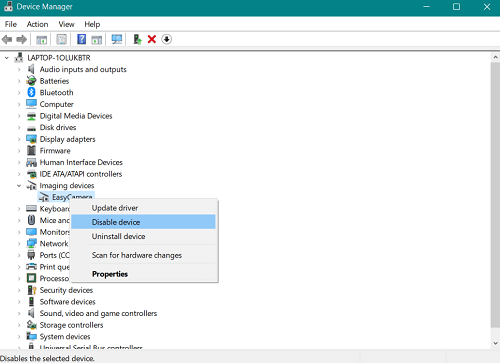
- Iššokančiajame lange pasirinkite Taip, kad patvirtintumėte savo pasirinkimą.
- Geriausia praktika yra iš naujo paleisti kompiuterį ir pakartoti veiksmus, bet tik dabar iškylančiajame sąraše pasirinkite Įgalinti įrenginį.
3. Leiskite programoms naudoti jūsų internetinę kamerą
Gali kilti internetinės kameros privatumo problemų. Būtina leisti programoms, kurias norite naudoti, pvz., „Skype“ arba „FaceTime“, pasiekti jūsų kamerą. Norėdami tai padaryti, atlikite šiuos paprastus veiksmus:
- Eikite į užduočių juostą ir spustelėkite Pradėti.
- Slinkite, kad rastumėte Nustatymai ir spustelėkite, kad atidarytumėte.
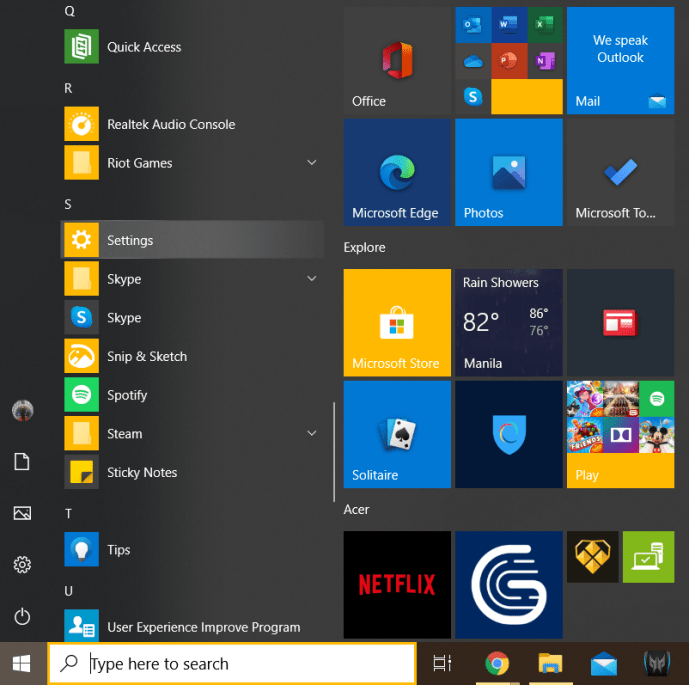
- Viršutiniame dešiniajame kampe esančiame paieškos laukelyje įveskite „webcam“.
- Pasirinkite Interneto kameros privatumo nustatymai.
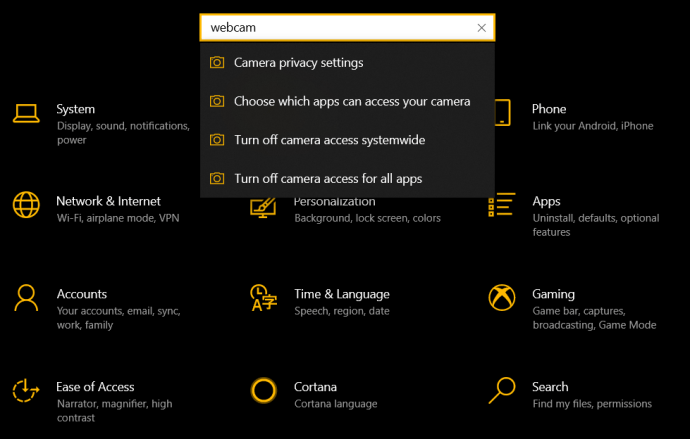
- Patikrinkite, ar įjungta parinktis „Leisti programoms naudoti mano fotoaparatą“. Jei ne, perjunkite jungiklį į Įjungta.
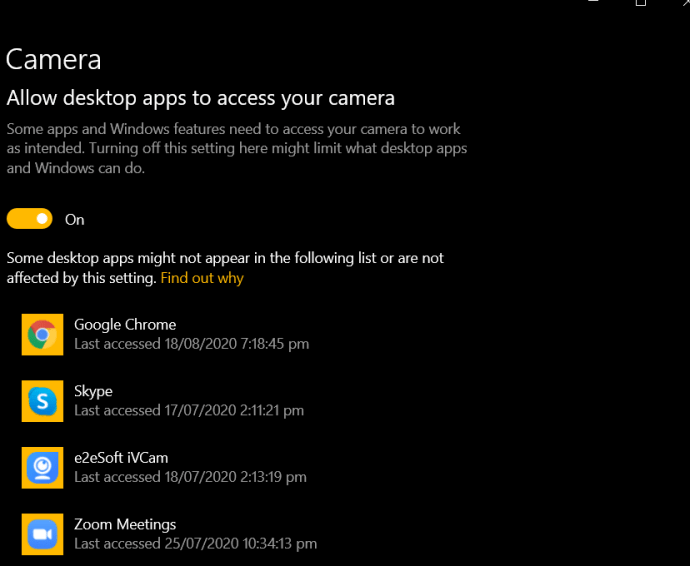
4. Įsitikinkite, kad nenaudojate daugiau nei vienos programos
Jei norite, kad ji veiktų tinkamai, vienu metu jūsų internetinę kamerą gali naudoti tik viena programa ar programa. Įsitikinkite, kad, pavyzdžiui, tik „Skype“ bando pasiekti jūsų kamerą. Uždarykite visas kitas programas ir programas, kurios gali naudoti jūsų kamerą. Jei nesate tikri, kurios programos tai gali būti, galite jas visas uždaryti. Tačiau prieš darydami įsitikinkite, kad išsaugojote visus savo darbus.
5. Iš naujo įdiekite programas arba programas
Galbūt problema yra ne jūsų internetinėje kameroje, o programose, kurios bando ją naudoti. Jei failas buvo sugadintas diegiant, gali nepavykti priversti fotoaparato veikti. Geriausias pasirinkimas yra pašalinti programą arba programą iš nešiojamojo kompiuterio ir vėl ją įdiegti.
Bent jau patikrinkite, ar nėra naujinimų – galbūt nenaudojate naujausios programos versijos. Jei jūsų internetinė kamera staiga nustojo veikti, greičiausiai tai yra priežastis. Be to, atminkite, kad tam tikrose svetainėse turite leisti „Adobe Flash“, jei norite atlikti vaizdo skambučius, pavyzdžiui, naudodami „FaceTime“.
Pasiruoškite vaizdo skambučiams
Bent vienas iš šių pataisymų užtikrins, kad būsite pasirengę kitam vaizdo skambučiui. Rekomenduojama pradėti paprastai – prieš apsvarstydami sudėtingesnius sprendimus, tiesiog pabandykite iš naujo paleisti nešiojamąjį kompiuterį. Tai dažnai gali išspręsti problemą, kad galėtumėte tęsti savo dieną taip, lyg nieko nebūtų nutikę. Jei tai nepadeda, išbandykite kitus šio straipsnio pasiūlymus.
Ar turite kitų pataisymų? Pasidalykite savo pasiūlymais toliau pateiktame komentarų skyriuje.